-
win7设备管理器在哪里
- 2017-02-10 22:00:05 来源:windows10系统之家 作者:爱win10
小编发现有很多朋友都不知道win7设备管理器在哪里,这真是一个悲伤的故事,如果不知道win7设备管理器在哪里的话,我们就没办法体验这么好用的功能了!那么到底在哪呢?下面windows之家小编就来告诉大家win7设备管理器在哪里吧!有兴趣的朋友可以来看看。
在系统win7的“我的电脑”或者计算机,右键它弹出菜单表,点击“管理”;(仅限于win7系统的用户)
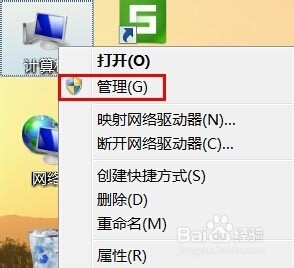
win7设备管理器在哪里图1
在计算机管理页面左侧列表,可以找到“设备管理器”双击它,中间会显示硬件和设备是否正常的信息。有黄色感叹号就代表者有问题。
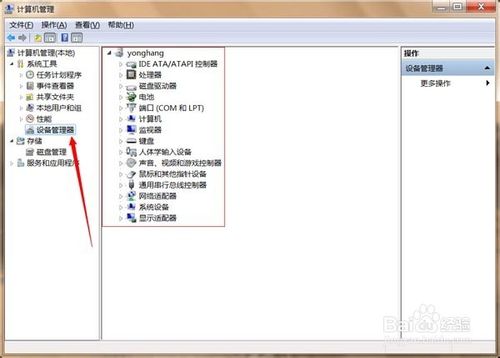
win7设备管理器在哪里图2
另外一种方法就是在“计算机”的图标右键,弹出菜单找到“属性”点击它;
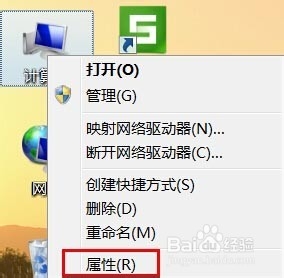
win7设备管理器在哪里图3
进去在左侧菜单会看到”设备管理器“并且点击它;(这个方法仅限于win7用户,对于XP是不一样的)
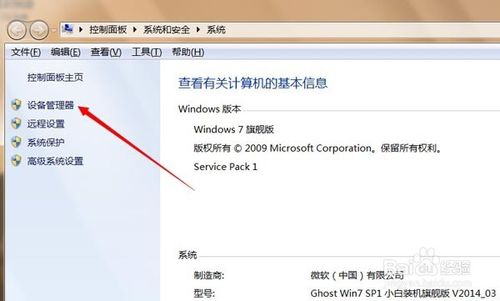
win7设备管理器在哪里图4
设备管理器页面可以看到硬件和设备是否正常的信息。
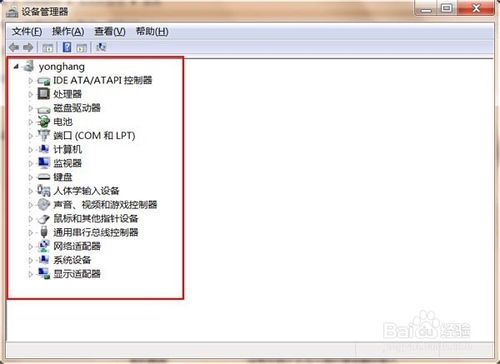
win7设备管理器在哪里图5
上述就是关于win7设备管理器在哪里的介绍了,总而言之这个方法是非常流行的,不过现在可能比较少了,因为大家都学会了嘛。小编也是收藏了很久才分享给大家的哦,因为这个方法并没有什么特别出彩的地方,一般人看一两遍就会了。
猜您喜欢
- 电脑管家win10升级助手工具最新下载..2017-04-29
- win10关机快捷键你会用吗?2016-08-14
- 雨林木风win7系统32位最新下载..2016-12-05
- 苹果手机怎么连接电脑,小编告诉你怎么..2017-12-23
- xp系统下载u盘安装教程2016-09-23
- Win8系统ftp服务器如何搭建2015-06-02
相关推荐
- C盘清理,小编告诉你怎么给电脑C盘进行.. 2018-05-31
- 装机高手告诉你windows8系统32位输入.. 2017-07-16
- Win8.1电源设置中没有“快速启动”设.. 2015-03-31
- Windows7系统时钟使用小技巧 2015-01-26
- 主编教您装系统按f几 2018-11-12
- 电脑没声音怎么办 2020-12-24





 系统之家一键重装
系统之家一键重装
 小白重装win10
小白重装win10
 深度技术win10系统下载64位专业版v201809
深度技术win10系统下载64位专业版v201809 雨林木风Ghost Win8 64位纯净版201604
雨林木风Ghost Win8 64位纯净版201604 风林火山最新win10 64位专业中文版v2023.05
风林火山最新win10 64位专业中文版v2023.05 雨林木风ghost win7系统下载32位旗舰版1709
雨林木风ghost win7系统下载32位旗舰版1709 电脑公司 Ghost Win7 64位最新加强版 v2023.04
电脑公司 Ghost Win7 64位最新加强版 v2023.04 零信浏览器 v97.0.4692官方版
零信浏览器 v97.0.4692官方版 新萝卜家园gh
新萝卜家园gh PCBoost v4.4
PCBoost v4.4 深度技术ghos
深度技术ghos Hex Editor N
Hex Editor N 系统之家Ghos
系统之家Ghos 改建精灵v1.0
改建精灵v1.0 系统之家ghos
系统之家ghos 雨林木风win7
雨林木风win7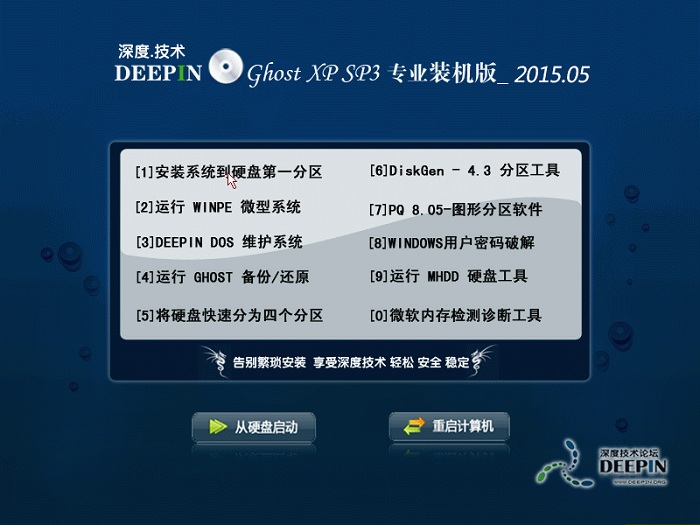 深度技术 Gho
深度技术 Gho 博览浏览器 v
博览浏览器 v Youtube Down
Youtube Down 粤公网安备 44130202001061号
粤公网安备 44130202001061号